Win10如何截图?Win10截图功能如何打开?
时间:2017-04-06 来源:互联网 浏览量:
在Win10系统中,和以往的windows一样也内置了截图工具,如果你不喜欢第三方软件的截图工具,不妨试试win10自带的。推荐 Win10系统下载
使用方法:
1、打开截图工具:点击开始菜单——所有应用——Windows附件中找到截图工具;
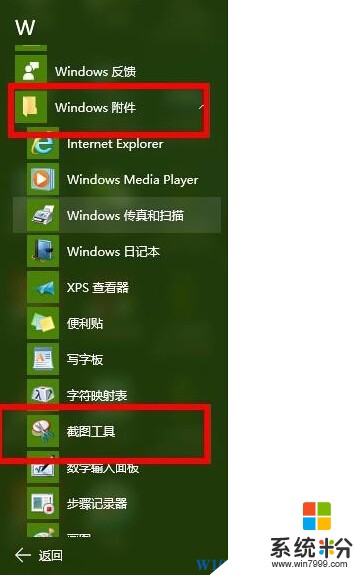
2、当然你还想洋气一点,也可以使用 小娜来打开,说“你好小娜”,然后说“打开截图工具”;
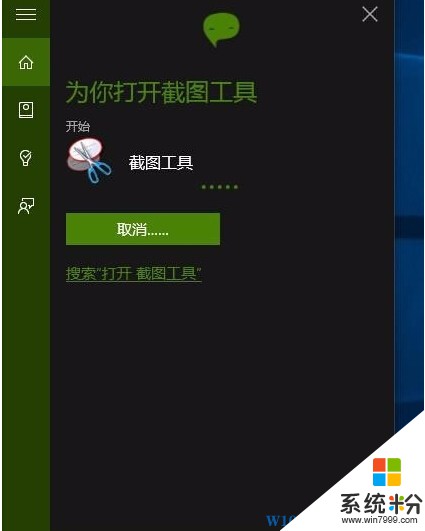
3、打开截图工具后,我们点击新建即可以选择截图区域进行截图;
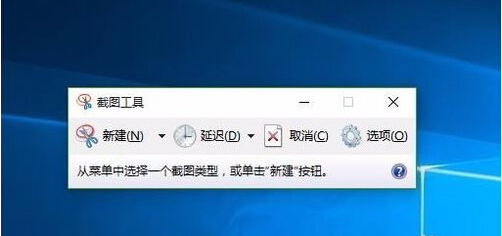
4、最后如果你想全屏截图的话,也可以使用键盘上的快捷键“printscreen ”,截取好的图片保存在库->图片->我的图片->屏幕截图 中。
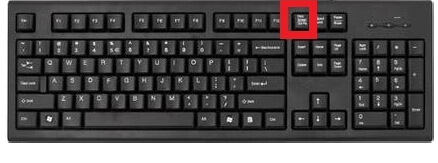
OK,以上 就是Win10系统中的截图方法,当然,小编还是觉的QQ截图最好用!
使用方法:
1、打开截图工具:点击开始菜单——所有应用——Windows附件中找到截图工具;
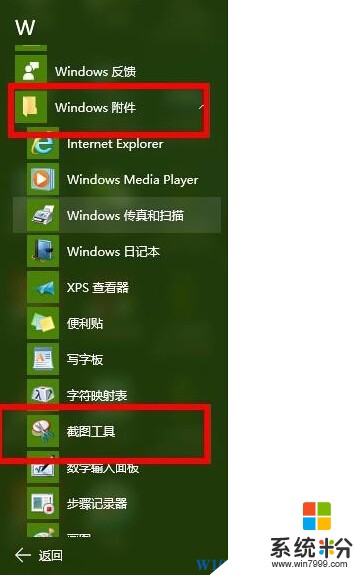
2、当然你还想洋气一点,也可以使用 小娜来打开,说“你好小娜”,然后说“打开截图工具”;
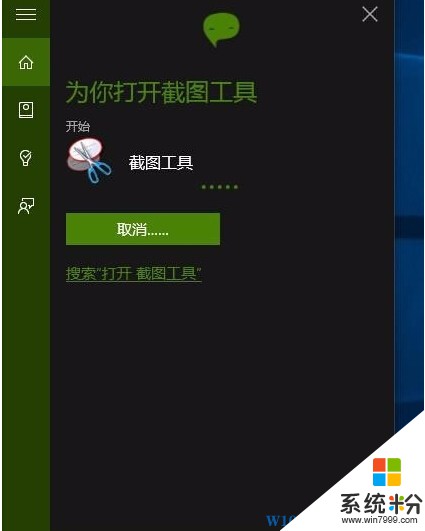
3、打开截图工具后,我们点击新建即可以选择截图区域进行截图;
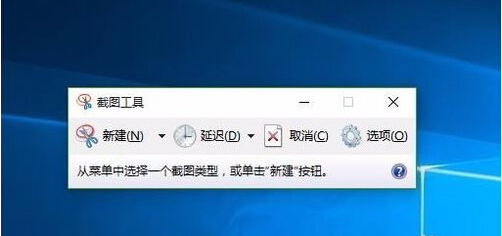
4、最后如果你想全屏截图的话,也可以使用键盘上的快捷键“printscreen ”,截取好的图片保存在库->图片->我的图片->屏幕截图 中。
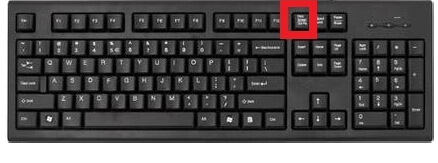
OK,以上 就是Win10系统中的截图方法,当然,小编还是觉的QQ截图最好用!
我要分享:
相关教程
- ·如何开启Win10内置Windows Defender广告拦截功能 怎么开启Win10内置Windows Defender广告拦截功能
- ·win10系统截图工具 win10系统截图到底该如何操作
- ·Win10如何全屏截图?【win10全屏截图的方法】
- ·win10电脑截图如何使用|win10电脑截图不能用怎么办
- ·w10系统qq怎么截图 如何用win10的系统来qq截图
- ·win10如何启用Windows Defender广告拦截功能 win10启用Windows Defender广告拦截功能的方法
- ·桌面文件放在d盘 Win10系统电脑怎么将所有桌面文件都保存到D盘
- ·管理员账户怎么登陆 Win10系统如何登录管理员账户
- ·电脑盖上后黑屏不能唤醒怎么办 win10黑屏睡眠后无法唤醒怎么办
- ·电脑上如何查看显卡配置 win10怎么查看电脑显卡配置
win10系统教程推荐
- 1 电脑快捷搜索键是哪个 win10搜索功能的快捷键是什么
- 2 win10系统老是卡死 win10电脑突然卡死怎么办
- 3 w10怎么进入bios界面快捷键 开机按什么键可以进入win10的bios
- 4电脑桌面图标变大怎么恢复正常 WIN10桌面图标突然变大了怎么办
- 5电脑简繁体转换快捷键 Win10自带输入法简繁体切换快捷键修改方法
- 6电脑怎么修复dns Win10 DNS设置异常怎么修复
- 7windows10激活wifi Win10如何连接wifi上网
- 8windows10儿童模式 Win10电脑的儿童模式设置步骤
- 9电脑定时开关机在哪里取消 win10怎么取消定时关机
- 10可以放在电脑桌面的备忘录 win10如何在桌面上放置备忘录
win10系统热门教程
- 1 Win10系统IE浏览器硬件加速怎么关闭?win10关闭GPU加速的方法
- 2 win10怎么修改账户名称 如何在win10中更改登录账户名称
- 3 联想G455升级win10无线不稳定问题如何解决 联想G455升级win10无线不稳定问题怎么解决
- 4window10截屏怎么设置|windws10截屏的方法
- 5Win10系统Edge浏览器自定义热门站点设置好后重是被重置如何解决?
- 6Win10电脑怎么设置自动关机时间?win10设置自动关机的方法!
- 7升级Win10蓝牙找不到蓝牙不见了怎么解决 升级Win10蓝牙找不到蓝牙不见了怎么处理
- 8Win10系统smartscreen阻止下载怎么办?关闭smartscreen的方法
- 9Win10预览版14328目前已知问题汇总
- 10Win10手机助手如何使用?Win10手机助手怎么连接管理手机?
最新win10教程
- 1 桌面文件放在d盘 Win10系统电脑怎么将所有桌面文件都保存到D盘
- 2 管理员账户怎么登陆 Win10系统如何登录管理员账户
- 3 电脑盖上后黑屏不能唤醒怎么办 win10黑屏睡眠后无法唤醒怎么办
- 4电脑上如何查看显卡配置 win10怎么查看电脑显卡配置
- 5电脑的网络在哪里打开 Win10网络发现设置在哪里
- 6怎么卸载电脑上的五笔输入法 Win10怎么关闭五笔输入法
- 7苹果笔记本做了win10系统,怎样恢复原系统 苹果电脑装了windows系统怎么办
- 8电脑快捷搜索键是哪个 win10搜索功能的快捷键是什么
- 9win10 锁屏 壁纸 win10锁屏壁纸设置技巧
- 10win10系统老是卡死 win10电脑突然卡死怎么办
